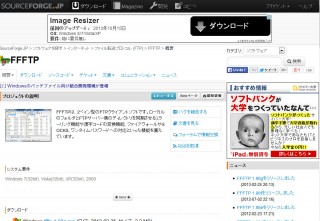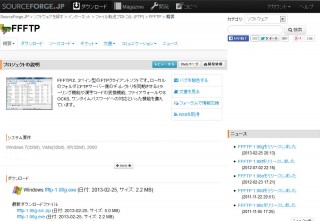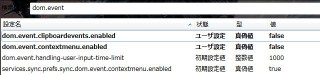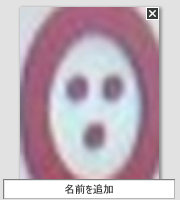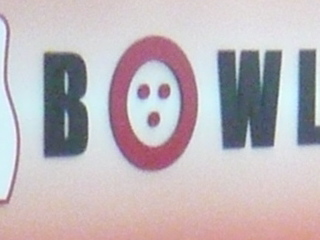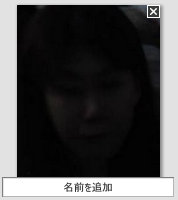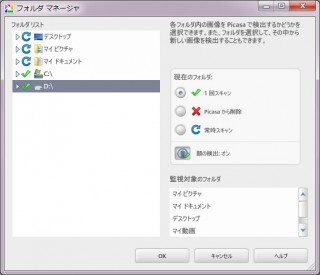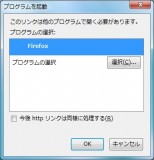2014年2月6日(木曜日)
Category:
Mozilla Firefox | Posted By
ackie at 20:19:35
Adblock Plus
最近、特に海外を中心にダウンロードサイトで
だましリンク経由でマルウェアを
インストールさせようとするサイトが多々あります。
そのほとんどが広告扱いなので、
広告をはじければトラブルは避けれます。
特に何かをダウンロードしようとしている時には、
安易にクリックしてしまいがちですが、
注意一秒怪我一生…ということで
クリックする際には十分気を付けてください。
Firefox を使っていて、転ばぬ先の杖なら
この Adblock Plus が簡単でお勧めです。
インストールすると半自動的に広告を除外してくれます。
ちなみにオープンソースのソフトが数多く公開されている
sorceforge のサイトの場合はこんな感じになります。
【適用前】
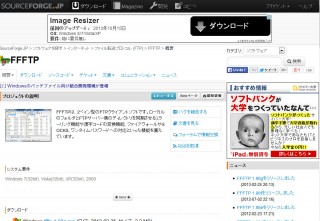
【適用後】
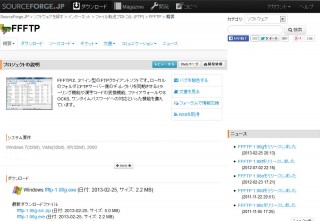
何もしないよりはリスクが下がるかもしれませんね。
2013年11月9日(土曜日)
Category:
Mozilla Firefox | Posted By
ackie at 22:48:14
QuickJava 2.0.3
先日のブログで書いた記事の通り
Firefox で JavaScript のオンオフを切り替えるのが面倒になり
なにかないものか?と思って探していて見つかったのがこれです。
インストールすると Firefox のアドオンバーの中に
下のような画像が表示されます。

左から順番に
- JS:JavaScript
- J:Java
- F:Flash
- SL:SilverLight
- C:Cookies
- I:画像の読み込み
- A:アニメーション画像
- CS:スタイルシート
を切り替えられます。
どちらかというと開発者向けなんでしょうが、
お好みで使ってみてください。
2013年11月8日(金曜日)
Category:
Mozilla Firefox | Posted By
ackie at 22:26:51
Firefox で以前はツール→オプションで
JavaScript の利用の有無を変更できたのですが、
最新版ではその設定がなくなってますね。
URL 欄に about:config から javascript.enabled を変更する事で
JavaScript のオン / オフを切り替えられますが
ちょっとめんどくさいですねぇ…。
一応私の場合は JavaScript をオンにしておいて、
さらに以下の設定をすることで、
右クリックやコピペの禁止を無効にしています。
JavaScript の中にはやっかいなものも多いのですが、
最近は jQuery 等の普及で JavaScript を前提とした
ホームページが多いのも確かです。
これは判断が分かれるところですね。
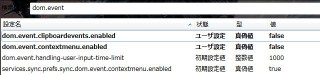
2013年10月20日(日曜日)
Category:
Picasa | Posted By
ackie at 23:40:45
スクリーンショットとはハードコピー等とも呼ばれ
現在表示している画面の状態を画像ファイルとして取得することで、
パソコンの操作説明などではよく使われるものです。
スクリーンショットを取る方法は色々ありますが、
Windows では PrintScreen キーを押すことで
コピーバッファに情報がたまるので、
それを Excel やペイントに貼り付けすることで
利用することが可能です。
ただ単純に画像として保存したいのであれば
わざわざそのためにアプリを立ち上げて…
とやるのはかなり面倒です。
実は Picasa を起動した状態で PrintScreen を押すと
自動的にピクチャフォルダの中にある
Picasa >スクリーンキャプチャ フォルダに
画像ファイルとして保存されていきます。
Picasa に取り込んだ後はトリミングもできますので
これが非常に感覚的で便利です。
ちなみにアクティブなウィンドウのスクリーンショットを取る時は
Alt キー+ PrintScreen キーで取れますのでご活用ください。
2013年10月16日(水曜日)
Category:
Picasa | Posted By
ackie at 23:59:14
たくさんの写真を整理する時に、○○さんの写真だけ…
と抽出していくのはかなりめんどくさい作業です。
Picasa の中には顔認識機能というのがあり、
写真に写っている人が誰なのか?
というのを認識していく機能があります。
これがなかなかにすごくて、え?こんなとこまで認識しているの?
というのがあります。ちょっとだけ見ていきましょう…。

あれ?イチローなんて撮ったっけ?と思ったら…

看板でした…。
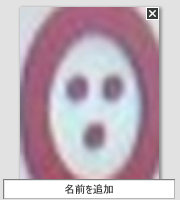
なんじゃこりゃ?
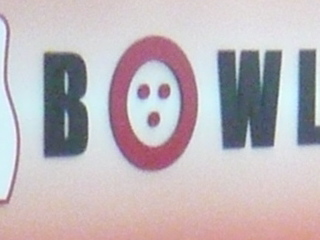
ボウリングのロゴでした。
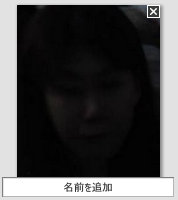
ちょ、ちょっと…な、なにこれ ???

恐らく夜景にたまたま写った女性のようです…。
こっち見てるので正直ビビりましたが…。
顔認識はちゃんとできているのもあるのですが、
たまに壁のシミを顔と認識していたり…。
え?ひょっとしてほんとはそこになにかいるの ???
2013年10月14日(月曜日)
Category:
Picasa | Posted By
ackie at 23:42:10
Picasa
Picasa は Google が提供している画像ファイルの管理ソフトです。
トリミングや色調補正等のちょっとした簡単な画像処理なら
十分対応可能なので結構重宝している方も多いかもしれません。
最初の起動時にすべてのドライブをスキャンし
ドライブに入っている画像を抽出することもできるので
画像を一か所にまとめる必要がないので非常に便利です。
カタログ画像を Picasa で管理している方がおられ
なるほど、趣味以外にこんな使い方もあるんやなぁ~
と感心してしまいました。
ところでこの画像のリストの更新ですが、
監視対象にしてあげないと自動で更新されません。
Picasa のツールバーの ツール→フォルダマネージャ
で右下の監視フォルダに監視したいフォルダを追加することで
ファイルが追加されると監視するようになります。
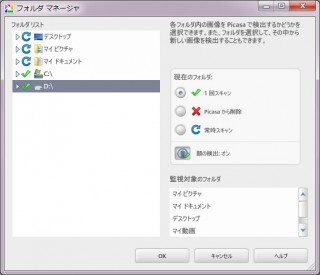
2013年3月26日(火曜日)
Category:
Mozilla Thunderbird | Posted By
ackie at 20:04:42
Facebook は InternetExplorer や Firefox で開くと
表示がおかしくなったり正常に動作しない事があります。
私も普段は Firefox を使っているのですが、
Facebook は GoogleChrome を使っています。
Facebook のページだけは GoogleChrome で開きたい…
という場合などに有効な方法です。
まず Thunderbird を起動し、
ツール→オプションでオプションウィンドウを開き
詳細をクリックし一般タブを選択して
高度な設定欄の設定エディタを起動します。
『動作保障対象外になります!』と出ても恐れず怯まず
『細心の注意を払って使用する』をクリックして進んでください。
network.protocol-handler.warn-external.http
network.protocol-handler.warn-external.https
の値が false になっていれば、ダブルクリックして
true に変更して[×]で閉じて下さい。
これでメールの中のリンクをクリックすると
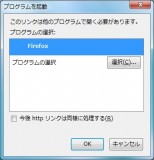
このようなウィンドウが開きますので、
『プログラムの選択』の右の『選択』ボタンをクリックし
プログラムを選択します。
次回からはリストにプログラムが表示されていると思いますので、
そちらを選択して起動してください。
2013年1月26日(土曜日)
Category:
Mozilla Thunderbird | Posted By
ackie at 16:00:32
Contacts Sidebar – Thunderbird extension
Contact Sidebar のリンクがおかしくなっていたのと、
最新版の告知もかねて書いておきますね。
Thunderbird もコツコツとバージョンが上がっているのですが、
公式の所では相変わらず古いバージョンの
Contact Sidebar が掲載されたままとなっています。
上記リンクで紹介されているのは
pre ということで本リリースじゃないよ…ということですが、
実際はちゃんと稼働するもののようですね。
Contact Sidebar はアドレス帳へのアクセスを効率的にする
Thunderbird ユーザにとっては必携のツールかもしれません。
ご利用の方はこちらからダウンロードしてください、
2012年11月28日(水曜日)
Category:
Google Chrome | Posted By
ackie at 23:41:26
朝一番に会社についてパソコンを起動すると
非常に時間がかかってしまう…ということはないでしょうか?
実は Chrome が影響しているかもしれません。
Chrome は Google の開発したブラウザで、
このブログでも何度か取り上げていますが、
高速な JavaScript や拡張性の高さ、
さらに高い互換性でシェアを伸ばしています。
私も動作確認用にとどまらず Firefox 同様愛用しています。
しかしこのパソコンの起動時にアップデータを探しにいき、
アップデータがあれば自動的にダウンロードし、
更新をかける…という仕様になっています。
つまり週明け等ちょっと日にちが空いた後に
パソコンを起動するとこの症状になる事があります。
もし Chrome を利用していないのであれば、
アンインストールしておいた方が快適に使えるかもしれません。
ちょっと後ろ向きな解決方法なのでどうか…と思うんですけどね (^o^;;;
2012年11月22日(木曜日)
Category:
アプリトラブル,
フリーウェア(Win) | Posted By
ackie at 18:36:34
FFFTP で大量のファイルを転送する際に、転送エラーが出て
アップロード/ダウンロードできないことがあります。
開発がオープンソースに引き継がれ FTPS に対応する等した結果、
暗号化をオンにすると転送失敗のリスクが増すようです。
『接続』→『ホストの設定』→サーバを選択し
『設定変更』→『暗号化』タブを開き
『暗号化なしで接続を許可』にチェックし
他のチェックを外す…
この方法で転送ミスはなくなるかと思いますので、
お困りの方は一度お試しください。
暗号化しなくて大丈夫なのか?という考え方もありますが、
サーバが対応していないと意味がないので、
ここは割り切るしかないでしょうね。